Заходим в Инстаграм на втором телефоне
В современном обществе у каждого человека есть телефон, поэтому общение на расстоянии становится проще при помощи социальных сетей. Такая социальная сеть, как Инстаграм становится не только способом общения, но и средством заработка для многих людей.
С покупкой нового телефона возникает необходимость восстановления старого аккаунта и перенос данных сети Инстаграм на втором телефоне.
Перенос Инстаграма на новый телефон: пошаговое руководство
С Android на Android
На самом деле, в переносе данных аккаунта социальной сети Инстаграм нет ничего сложного, особенно если делать это с Аndroid на Android. Для соц.сети не требуется дополнительных программ. Достаточно скачать Инстаграм с Google Play и осуществить вход в аккаунт.
- Скачать приложение Инстаграм через Google Play.
- После установки открыть приложение.
- Ввести свои логин и пароль, и нажать кнопку «Вход».

После восстановления доступа будет возобновлена вся информация, находящаяся на странице пользователя. Все данные после регистрации в социальной сети Инстаграм сохраняются автоматически.
Читайте также: Просматриваем и скачиваем все данные аккаунта в Инстаграм
С iPhone на iPhone
Для переноса данных сети Инстаграм с Аndroid на Android и с iPhone на iPhone нет существенной разницы, и нужно произвести практически идентичные операции.
- Скачать мобильное приложение Инстаграм через магазин (приложение постоянно обновляется, в случае выхода новой версии лучше сразу же обновить).
- Осуществить вход, введя логин и пароль своего аккаунта, нажать кнопку «Войти».
- В случае отсутствия аккаунта, пользователям предлагается возможность входа через Facebook или регистрация в Инстаграм с новыми данными.
Стоит заметить, что при в ходе через Аndroid , пользователям также предлагается вход с помощью Facebook или регистрация с новыми данными.
Помимо всего прочего, если владелец аккаунта забыл пароль, он может восстановить его, использую электронную почту. Для этого необходимо нажать кнопку «Забыли пароль?»
Перенос с Android на iPhone
В данном случае, для того, чтобы зайти в Инстаграм с другого телефона, следует совершить немного другие действия и потребуется для этого немного больше времени.
1. Включить Интернет на одном и другом телефоне одновременно.
2. На iPhone скачать приложение Move to iOS.
Приложение Move iOS для iPhone- На iPhone открыть в следующем порядке: «Параметры» – «Программы и данные».
- На Android нажать в следующем порядке: «Продолжить» – «Подтвердить соглашение».
- Далее на iPhone выбрать «Перенести сведения с Android» – «Далее».
- Ввести код и начать передачу данных.
Вместе с передачей данных с одного телефона на другой будут перенесены все пароли и логины от всех приложений, поэтому пользователь легко сможет войти в Инстаграм.
Как сохранить данные Инстаграм для переноса на другой телефон
Другим, более сложным вопросом является возможность переноса данных при помощи других средств, таких как «Облачное хранилище», «Сим-карты» и другое.
Через облачное хранилище
Перенос данных на телефон можно осуществить с помощью облачного хранилища, используя его как передачу данных с одного телефона на другой. Для данной ситуации нужно выполнить следующие шаги.
- Войти «Play Market» и установить «Яндекс.Диск», введя запрос в поисковой строке.
- Запустить приложение и авторизоваться с помощью почты. Если у пользователя уже имеется аккаунт, войти под своими данными.
- Открыть папку «Файлы» и нажать «+». После этого скачать все данные с папки «Instagram».
- Скачать это же приложение на другом телефоне и войти с теми же данными на «Яндекс.Диск».
- После этого на телефоне открыть «Настройки» и перейти во вкладку «Аккаунты».
 Далее «Синхронизация» – «Mi Cloud».
Далее «Синхронизация» – «Mi Cloud».
Вся информация, включая аккаунты социальной сети Инстаграм, будут перенесен на телефон без удаления. Поэтому не придётся переживать о том, как перевести данные Инстаграм с одного телефона на другой.
Используя карту памяти
Копирование файлов через карту памяти всегда имело место быть, в данном случае такая система будет очень кстати, если другие варианты переноса данных не работают.
- Необходимо зайти в файловую систему устройства.
- В данном меню нужно выбрать те папки, которые пользователь хочет перенести на новый телефон.
- Нажать на кнопку меню и пункт «Копировать». Затем перенести на карту памяти.
Данный способ того, как перенести Инстаграм на другой телефон, может быть самым простым, поскольку после этих действий требуется вставить карту памяти в другой телефон и перенести на него все сохранённые данные.
Через сим-карту
В данном случае поможет экспорт всех данных с одного телефона на другой, в том числе и учётной записи социальной сети Инстаграм.
- Требуется открыть папку «Контакты» и выбрать «Импорт и Экспорт».
- Далее выбрать пункт ««Экспорт на Sim 1 или 2»».
- Нажмите кнопку «Окей» и дождитесь загрузки.
- После этого нужно вставить сим-карту в другой телефон и перенести на него все данные.
В этом случае потери аккаунта Инстаграм не произойдёт, поскольку учётная запись будет сохранена и при последующем скачивании приложения вход в социальную сеть будет совершен автоматически.
Можно ли открыть доступ к одному Инстаграм на двух телефонах
Помимо вопроса о том, как привязать Инстаграм к другому телефону, пользователи социальной сети также интересуются: можно ли открыть доступ к одному Инстаграм на двух телефонах?
На самом деле такой вариант действий возможен, однако если вход производится не самим пользователем, то лучше сразу же сменить пароль своего аккаунта.
Если владелец учётной записи хочет войти через другое устройство в тот же аккаунт, нужно подтвердить своё действие и нажать кнопку «Это я».
Подтверждаем личностьВ данном случае система начнёт запрашивать подтверждение учётной записи о том, что войти в социальную сеть пытается именно владелец аккаунта.
Помимо всего прочего, Инстаграм может счесть возможным взломом подобный вход и временно ограничить доступ к странице пользователя.
Но не стоит переживать, если вы ввели верные данные от своего аккаунта на другом телефоне (втором), то система вас пропустит без проблем и вам также будут доступны все ваши посты, фотографии, истории, reels, директ и т.д.. Переносить ничего не нужно.
Также накладывается ограничение на возможные подписки, лайки и сохранения записей – система может заблокировать страницу на длительный срок.
Возможные ошибки и потеря данных из Инстаграм при переносе на другой телефон
Необходимо учитывать и то, что при переносе данных Инстаграм могут возникнуть сбои или ошибки, независящие от совершенных действий:
- На Гугл Диске удалились все данные, так как аккаунт бездействовал три месяца.
 Если пользователь не заходил через свою учётную запись в течение 3-х месяцев, данные автоматически удаляются.
Если пользователь не заходил через свою учётную запись в течение 3-х месяцев, данные автоматически удаляются. - Не все данные скопировались на карту памяти. Это может быть связано с недостаточным количеством свободного места, поэтому заранее стоит подготовиться к такому варианту.
- На другом телефоне может не хватить места для переноса информации. В этом случае, пользователь может очистить карту памяти и попробовать перенести данные заново.
Все эти ошибки можно устранить, зная о них заранее. В случае если на телефоне или карте памяти недостаточно места, можно сразу освободить пространство, удалив ненужные приложения, фото или другие данные, которые не так часто используются.
Частые вопросы
“Можно ли передать аккаунт другому человеку на другой телефон”Политика социальной сети Инстаграм очень сильно придерживается конфиденциальности данных, указанных при регистрации. Про полную политику сохранения информации, пользователь может почитать в разделе «Справочный центр» – «Политика использования данных Instagram».
Все данные пользователь социальной сети Инстаграм находятся в постоянной защите, поэтому передать свой аккаунт другому человеку не представляется возможным.
В случае передачи данных другой пользователь должен иметь логин и пароль от аккаунта владельца.
Помимо всего прочего, при попытки входа на мобильный телефон по номеру или на почту владельца может прийти код подтверждения, который нужно указать для использования аккаунта в дальнейшем.
“Как перевести Инстаграм на другой номер телефона”Смена номера в социальной сети Инстаграм также подтверждается СМС-сообщением с паролем, который необходимо ввести. Для того, чтобы сменить номер телефона нужно совершить следующее:
- Открыть страницу своего профиля и зайти в «Настройки».
- Выбрать пункт «Аккаунт» – «Личная информация».
- Нажать на пункт «Телефон» и ввести актуальный номер, выбрать «Далее».

- Подтвердить смену номера телефона полученным смс-кодом.
После удачной смены телефона пользователю придёт сообщение о том, что номер изменен успешно.
Вход в социальную сеть Инстаграм с двух телефонов возможен, однако каждый раз система будет запрашивать подтверждения того, что в профиль заходит именно владелец учётной записи.
При таком варианте нужно учитывать то, что Инстаграм может учесть вход через другой телефон как попытку взлома и заблокировать аккаунт на неопределенный срок.
Также, при входе в учётную запись со второго телефона, нужно подтвердить свою личность, нажав на кнопку «Это я».
Политика социальной сети Инстаграм направлена на конфиденциальность данных пользователей, поэтому вход в учётную запись будет ожидать подтверждения.
Инстаграм для Андроид: установка, регистрация, репосты
Почитатели Инстаграм легко приведут аргументы в пользу того, что он не является просто очередной разновидностью соцсетей. Узнайте больше об Инстаграм для Андроид: установка, регистрация, репосты.
Узнайте больше об Инстаграм для Андроид: установка, регистрация, репосты.
Инстаграм представляет собой невероятно успешный симбиоз социальной сети и специального приложения, позволяющего быстро и оригинально обрабатывать фото и мгновенно выкладывать их в сеть.
Инстаграм — продукт, который был рождён сравнительно недавно, но мгновенно завоевал сердца миллионов.
Недаром компания Facebook не пожалела миллиард долларов, чтобы Инстаграм стал частью её собственности. Программисты компании постоянно совершенствуют функционал приложения, поэтому интерес к нему не угасает.
Если вы также пожелали стать в один ряд с миллионами фанатов, но не знаете, как установить Инстаграм на Андроид, это не беда.
Просто изучите несложные пошаговые инструкции опытных пользователей, и установка Инстаграм на Андроид для вас перестанет быть сложным и непонятным процессом.
Содержание
- 1 Пошаговая инструкция
- 2 Установка и регистрация
- 2.
 1 Установка приложения
1 Установка приложения - 2.2 Регистрация
- 2.
- 3 Правила пользования
- 3.1 Добавление фото
- 3.2 Репост
Пошаговая инструкция
Это только сейчас вам кажется, что приложение Инстаграм для Андроид непонятно и сложно. Поверьте, после того как вы дочитаете инструкцию до конца, вы совершенно по-иному будете смотреть на стоящую перед вами задачу.
Когда вы сами установите Инстаграм для Андроид, вы сможете гордиться собой, ценить то, что приобрели новые знания.
Установка и регистрация
Не стоит комплексовать, если вы не знаете, как установить приложение, а затем — как зарегистрироваться в Инстаграме через телефон Андроид. Нет таких пользователей, которые являются настоящими профи во всех вопросах.
Предлагаем вам изучить инструкцию, как зарегистрироваться в Инстаграм с телефона Андроид.
После изучения инструкции сразу приступайте к практическим действиям, чтобы на практике закрепить информацию.
Установка приложения
Запустите на своём гаджете любой интернет-браузер, откройте поисковик, которым вы привыкли пользоваться, вбейте в строку поиска «скачать Инстаграм для Андроид».
После того как поисковик предложит вам несколько вариантов адресов для скачивания приложения, выберите то, которому доверяет ваше внутреннее чутьё.
Перейдите на сайт, прочитайте информацию, которая сопровождает предложение о скачивании. Безусловно, за неимением времени можно пропустить этот этап, но дополнительная информация не помешает.
После того как вы нажмёте на кнопку «Скачать», приложение достаточно быстро закачается на ваш гаджет. Затем появится окно “Приветствие”, в котором будет предложен ещё один шаг, связанный с регистрацией.
Вы увидите приветственный экран приложения, и далее можно будет переходить непосредственно к регистрации в InstagramРегистрация
Чтобы пройти регистрацию, вбейте в пустые окошки требуемую информацию. Придумайте себе логин и пароль, можно, кстати, взять тот, что в Facebook.
Далее введите адрес своей электронной почты, мобильного телефона. На этом этапе можете установить себе аватарку, чтобы из обезличенного пользователя сразу превратиться в узнаваемого и опытного пользователя.
На этом этапе можете установить себе аватарку, чтобы из обезличенного пользователя сразу превратиться в узнаваемого и опытного пользователя.
Всё, теперь жмите кнопку, расположенную в самом низу, переходите в свой электронный ящик, поскольку именно туда придёт письмо, предлагающее подтвердить регистрацию.
Кликните по той ссылке, которую вам прислали в письме, и процесс регистрации завершён.
Правила пользования
Предлагаем вам разобраться, как пользоваться Инстаграмом на Андроид. Поверьте, как только вы попадёте в это приложение и станете активным пользователем, вы встретите тех друзей, с которыми когда-то связи были утеряны, а ещё найдёте таких, общением с которыми будете наслаждаться.
Сделать снимок непосредственно в самом приложении несложно, точно так же несложно загрузить в него фото, а затем воспользоваться установленными в приложении фильтрами, чтобы фото стало настоящим произведением искусства и привлекло внимание других пользователей.
Конечно, для этого вам придётся разобраться, как добавлять фото, как делать репост в Инстаграме на Андроиде.
Во вкладке «Популярные» вы можете полюбоваться фотографиями других пользователей, которые сам Instagram считает интереснымиДобавление фото
В связи с тем, что это приложение ориентировано на фотоконтент, нерационально отвергать рекомендации, как добавлять фото, создавая новые альбомы.
Кстати, запомните, что чем полнее и интереснее у вас будет альбом, тем больше заинтересованных лиц посетит вашу страницу и лайкнет понравившиеся снимки. Это потешит ваше самолюбие и позволит вам найти новых друзей.
Если у вас уже есть готовые фото, которые вам просто хочется выставить в приложении, это можно сделать, кликнув по пиктограмме с изображением гор в нижней части окна. Откроется Галерея, где сохранены все сделанные вами снимки.
Вы можете: 1) выбрать фото из Галереи, 2) сделать фото в Инстаграм прямо сейчас, 3) выбрать видеоВыберите нужные фото и загрузите. Кстати, обратите внимание, что даже на этапе загрузки вы можете обрезать фото, загружая непосредственно его фрагмент. Это отличная возможность, если вы хотите убрать часть снимка.
Кстати, обратите внимание, что даже на этапе загрузки вы можете обрезать фото, загружая непосредственно его фрагмент. Это отличная возможность, если вы хотите убрать часть снимка.
Если же вы хотите непосредственно сейчас сделать снимок и сразу загрузить в Инстаграм, воспользуйтесь кнопкой с пиктограммой фотоаппарата.
Когда фото загружено, рекомендуем вам его отредактировать. Чтобы перед вами возникли встроенные возможности приложения, кликните по зелёной стрелочке.
Остаётся методом проб отрегулировать яркость, контрастность и прочие функции. Спустя какое-то время вы станете разбираться, что лучше всего сделать, тогда вы перестанете действовать наугад.
Фильтры Инстаграма для редактирования очень популярны, их используют практически всегдаНе забудьте после завершения редактирования сопроводить своё фото несколькими фразами, к ним можно добавить смайлики, внеся эмоциональное разнообразие.
Жмите «Готово» и ждите, когда на вашу страничку обрушится лавина восторга.
Репост
Теперь пришло время разобраться, как сделать репост в Инстаграме на Андроиде, ведь вы желаете не только получать комплименты, но и дарить их своим друзьям.
Репост — это особая возможность, позволяющая размещать понравившийся контент на своей странице, делясь им со своими друзьями.
Репост можно сделать двумя способами. Первый заключается в создании скриншота, а затем его публикации на своей странице. Если вы не знаете, как сделать скриншот на вашем гаджете, воспользуйтесь советами опытных пользователей, тем более что сложного в этом ничего нет.
Вам только придётся быть внимательным, поскольку на разных моделях Андроид скриншот выполняется различными вариантами.
Второй способ, позволяющий сделать репост, заключается в предварительной установке нового приложения, выступающего в качестве отличного помощника. Можете закачать полезную программку Repost for Instagram.
В этой программке войдите в свою учётную запись, а далее внимательно просмотрите новостную ленту.![]() Если вас заинтересовал какой-то снимок, выберите его и кликните по кнопке «Repost». Всё остальное программа сделает сама, опубликовав репост на вашей странице.
Если вас заинтересовал какой-то снимок, выберите его и кликните по кнопке «Repost». Всё остальное программа сделает сама, опубликовав репост на вашей странице.
Вы будете удивлены тому, что программа сама даже отформатирует фото.
Инстаграм — это настоящее чудо, которое вы обязательно должны испробовать. Вы обязательно справитесь с тем, что не устанавливается Инстаграм на Андроид.
Любой программный продукт полезно время от времени обновлять, поэтому не забудьте изучить рекомендации, как обновить Инстаграм на Андроид.
Хотя и в этом тоже нет ничего сложного, нужно только кликнуть по строке «Обновить». Если появился вопрос, почему не обновляется Инстаграм на Андроид, возможно, на вашем гаджете нет быстрого и беспрепятственного интернет-соединения.
Итак, вы смогли убедиться, что делиться своими снимками с друзьями стало очень просто, особенно если воспользоваться возможностями удивительного Инстаграм.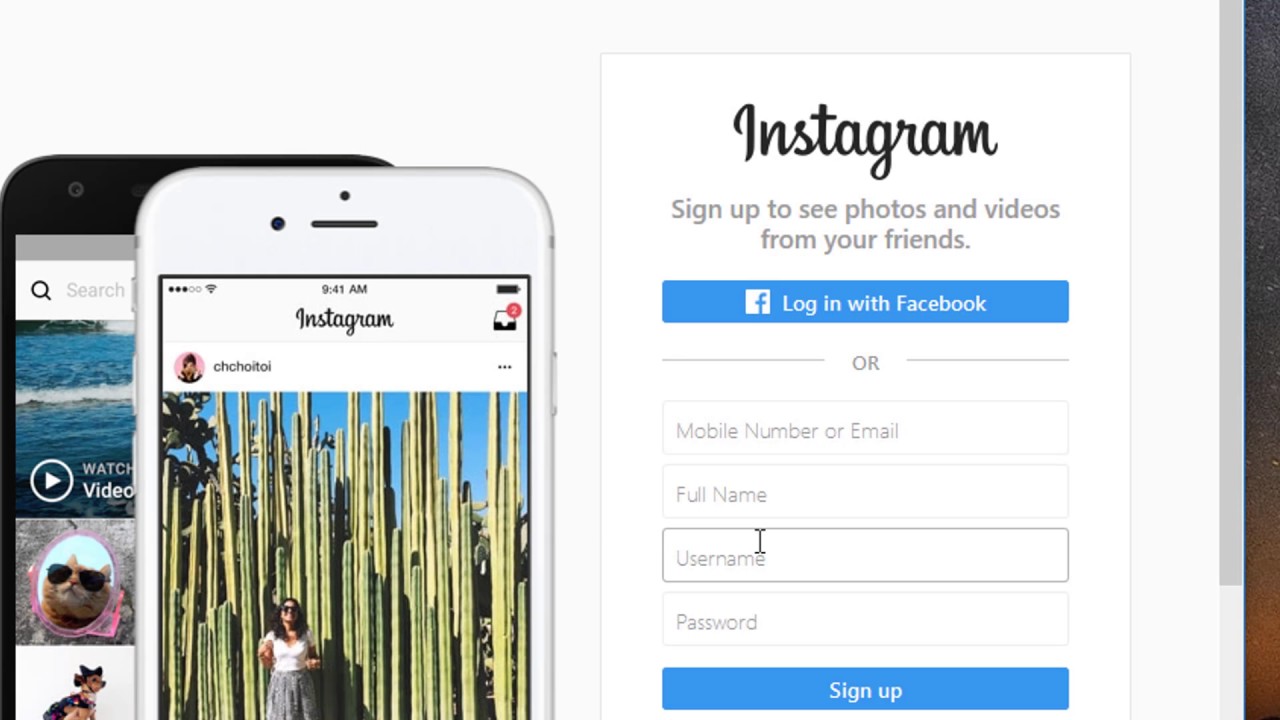
Мой Instagram на моем телефоне не позволяет мне войти в систему: как я могу это исправить? | Малый бизнес
Автор Zach Lazzari Обновлено 10 августа 2018 г.
В целом, у Instagram минимальные технические проблемы, но иногда он может вызывать проблемы со входом пользователей. Чаще всего это происходит, когда вы обновляете телефоны или переключаетесь между несколькими учетными записями и пытаетесь войти в Instagram. Старые телефоны также могут столкнуться с проблемами совместимости, поскольку они устаревают. Instagram также может принудительно выйти из системы и потребовать авторизацию для обновленных условий обслуживания. В этом случае вам нужно будет согласиться с обновлениями, чтобы снова войти в свою учетную запись.
Проверьте свои учетные данные
Прежде чем углубляться во что-либо техническое, проведите поверхностное расследование. Вы вводите правильное имя пользователя и пароль? Имена пользователей Instagram начинаются с символа @, но вы не должны вводить его при входе в свою учетную запись. Внимательно посмотрите на опечатки в вашем дескрипторе и убедитесь, что все правильно. После того, как дескриптор будет готов, очистите поле пароля и введите свой пароль. Убедитесь, что то, что вы печатаете, соответствует вашим намерениям. Пароли Instagram чувствительны к регистру. Если войти не удается, и вы уверены, что имя пользователя и пароль верны, пришло время попробовать сбросить пароль.
Внимательно посмотрите на опечатки в вашем дескрипторе и убедитесь, что все правильно. После того, как дескриптор будет готов, очистите поле пароля и введите свой пароль. Убедитесь, что то, что вы печатаете, соответствует вашим намерениям. Пароли Instagram чувствительны к регистру. Если войти не удается, и вы уверены, что имя пользователя и пароль верны, пришло время попробовать сбросить пароль.
Сброс пароля
Быстрый сброс пароля решит многие проблемы со входом в систему. Пользователи Android и iOS могут выбрать ссылку сброса и получить последовательность сброса пароля, отправленную на их учетную запись электронной почты. Электронное письмо содержит ссылку, которая предлагает страницу сброса, где вы вводите новый пароль. Выберите что-то совершенно отличное от предыдущего пароля. Пользователи Android также могут сделать это с помощью SMS или просто войти в Facebook, чтобы получить доступ к своей учетной записи Instagram. Если вы не получили электронное письмо для сброса пароля, у вас может быть более серьезная проблема. Проверьте свою электронную почту и все другие учетные записи, чтобы убедиться, что вас не взломали.
Проверьте свою электронную почту и все другие учетные записи, чтобы убедиться, что вас не взломали.
Войти в Instagram — Проблемы с приложением
Если ваши учетные данные для входа верны, но система по-прежнему не может разрешить доступ, вероятно, проблема связана с устройством или приложением. Попытайтесь войти со своего персонального компьютера и/или другого мобильного устройства. Если вы можете войти в систему с других устройств, проблема, очевидно, связана с вашим телефоном. На этом этапе удалите приложение со своего мобильного устройства, чтобы начать все заново. После завершения процесса удаления выключите телефон на минуту, а затем перезапустите его, чтобы после удаления ничего не кэшировалось. Установите приложение еще раз и попытайтесь войти в систему. На этом этапе проблем с доступом к вашей учетной записи быть не должно. Если это все еще не удается, у вас может быть проблема с аппаратным обеспечением или памятью телефона, которая требует освобождения места или посещения вашего поставщика услуг для диагностики проблемы.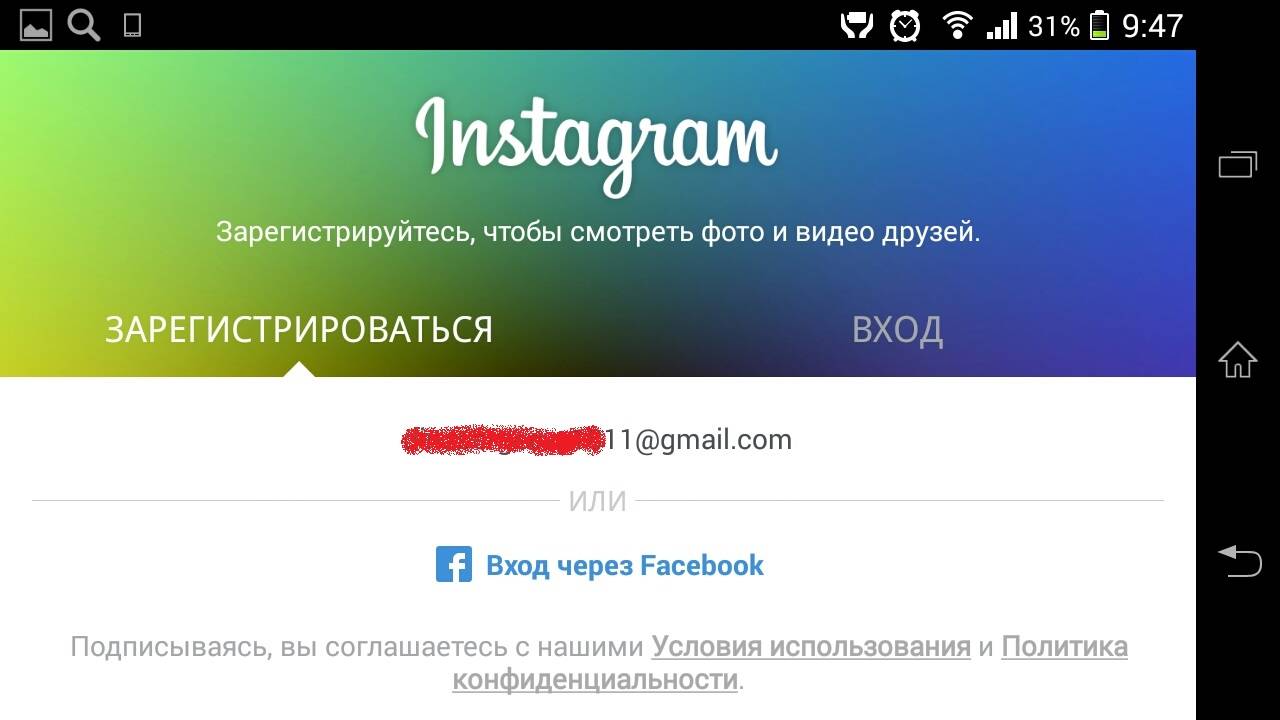
Ссылки
- Instagram: я не могу войти в систему
- Smartmetrics: 6 способов решить проблему с Instagram отправить отчет об ошибке о технической проблеме инстаграм?
Биография писателя
Зак Лаззари — писатель-фрилансер с большим опытом работы в стартапах и цифровой рекламе. У него разнообразный опыт работы в мире цифрового маркетинга. Зак разработал и продал несколько успешных веб-ресурсов и управляет маркетингом для нескольких клиентов в индустрии активного отдыха. Он публиковал бизнес-контент в журнале Angling Trade Magazine и пишет официальные документы и тематические исследования для нескольких корпоративных партнеров.
Как удалить Instagram 2023 [Удалить или деактивировать вашу учетную запись]
Cloudwards.net может получать небольшую комиссию с некоторых покупок, совершенных через наш сайт. Однако любые партнерские доходы не влияют на то, как мы рассматриваем услуги.
Содержание- Сначала загрузите свои данные
- Как удалить свою учетную запись Instagram навсегда
- Как временно отключить вашу учетную запись Instagram
- Заключительные мысли
- Комментарии
↑
Если вам надоел Instagram, вы можете деактивировать свою учетную запись или удалить ее навсегда.
Александр Хоуген (главный редактор)
— Последнее обновление: 2022-09-18T16:01:00+00:00
Независимо от ваших доводов, будь то проблемы с конфиденциальностью, проблемы с психическим здоровьем или проблемы с производительностью, удаление вашей учетной записи Instagram имеет много преимуществ. К сожалению, вы не можете сделать это из приложения, поэтому выполните следующие действия, если хотите узнать, как удалить Instagram навсегда.
Ключевые выводы:
- Если вам надоел Instagram, вы можете отключить свою учетную запись или удалить ее навсегда.
- Перед удалением учетной записи рекомендуется загрузить свои данные через приложение Instagram.
- Когда вы будете готовы удалить или отключить свою учетную запись, вам придется сделать это через веб-браузер.

Устали ли вы от рекламы или создавать посты уже не так весело, как раньше, существует множество причин, по которым вы можете захотеть избавиться от своей Insta.
Есть два варианта, если вы хотите убрать социальную сеть из своей жизни: один постоянный и один временный. Мы покажем вам, как сделать и то, и другое, а также как загрузить данные из Instagram, чтобы вы не потеряли доступ к фотографиям или видео, которые вы публиковали на протяжении многих лет.
Вы не можете. Чтобы удалить или деактивировать свою учетную запись Instagram, вам необходимо посетить страницу удаления учетной записи в веб-браузере.
Существуют разные, но в равной степени веские причины избавиться от своего аккаунта в Instagram. Если вас беспокоит цифровая конфиденциальность, то не стоит разрешать приложению передавать ваши изображения, данные о местоположении и сообщения своей материнской компании Meta (бывшая Facebook после ребрендинга). Другая причина заключается в возможности пагубного воздействия на ваше психическое здоровье использования социальных сетей.

Как удалить учетную запись Instagram: сначала загрузите свои данные
Возможно, вы захотите загрузить свои данные из Instagram, прежде чем окончательно удалить свою учетную запись. Как только вы закончите, все ваши сообщения, истории и чаты будут удалены без возможности восстановления.
Сделать это относительно просто. Откройте приложение Instagram на своем телефоне, нажмите значок трехстрочного меню в правом верхнем углу и нажмите «Настройки». Оттуда, выберите «безопасность», , затем «загрузить данные».
Убедитесь, что отображаемый адрес электронной почты правильный, и нажмите «запросить загрузку». Вы получите копию своих данных в течение 48 часов. Электронное письмо будет содержать все фотографии, которые вы разместили, но не ваши сообщения.
Как навсегда удалить свою учетную запись Instagram
Хотя вы можете запросить свои данные через мобильное приложение, вам нужно будет перейти на веб-сайт Instagram через веб-браузер — либо на компьютере, либо на мобильном устройстве — чтобы удалить свою учетную запись.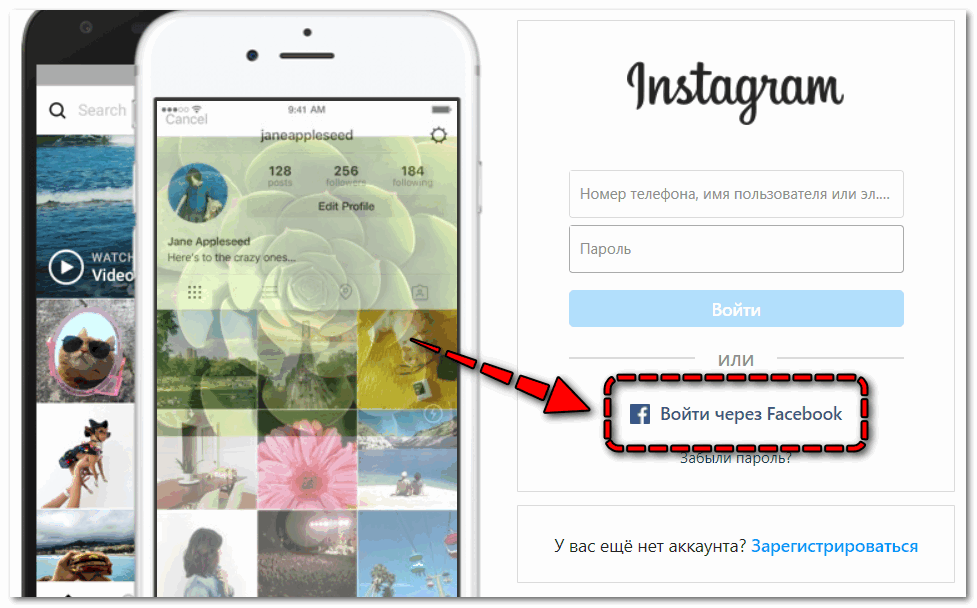
- Войдите в свою учетную запись
Откройте веб-браузер и перейдите на страницу удаления Instagram. Введите свои учетные данные и нажмите «Войти».
- Выберите причину удаления вашей учетной записи
Теперь вы увидите раскрывающееся меню. Здесь вы можете выбрать один из восьми вариантов , почему вы хотите удалить свою учетную запись . Выберите любой из них.
- Введите пароль и удалите свою учетную запись
Теперь ваша учетная запись Instagram будет невидима для других пользователей, включая ваших подписчиков. Если вы передумаете удалять свою учетную запись, у вас есть 30 дней, чтобы снова войти в систему со своим именем пользователя и паролем, чтобы отменить удаление.
Как временно отключить ваш аккаунт в Instagram
Если окончательное удаление вашей учетной записи кажется вам слишком окончательным, вы также можете временно деактивировать свою учетную запись Instagram, что дает вам возможность повторно активировать ее позже.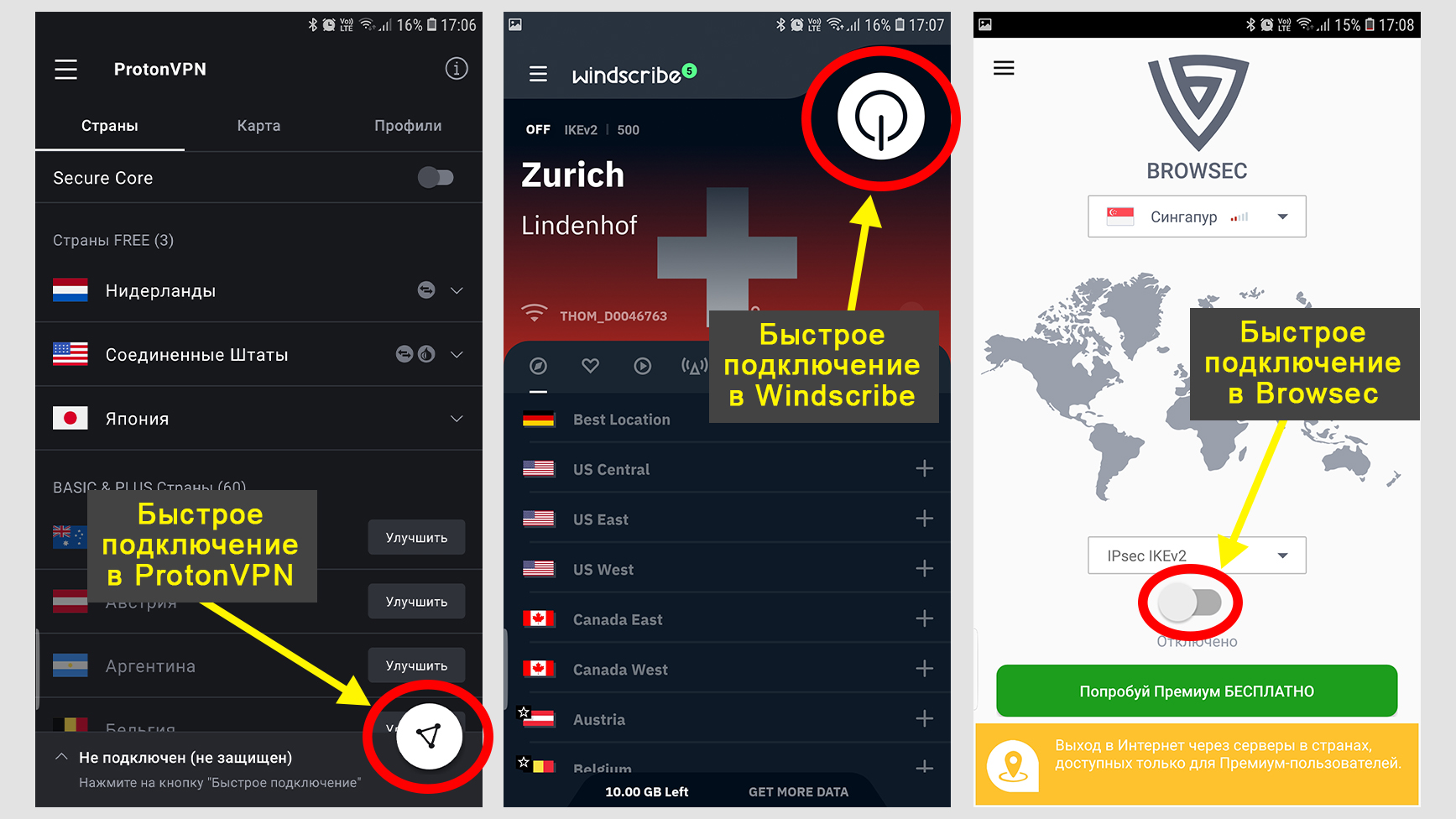 Как и в случае с удалением учетной записи, вам придется сделать это на своем компьютере или через мобильный браузер.
Как и в случае с удалением учетной записи, вам придется сделать это на своем компьютере или через мобильный браузер.
- Войдите в свою учетную запись Instagram
Перейдите на instagram.com в веб-браузере вашего компьютера или мобильного браузера. Введите свои учетные данные для входа и нажмите кнопку «Войти» .
- Перейдите к своему профилю
Щелкните изображение своего профиля в правом верхнем углу окна браузера и выберите «Профиль».
- Редактировать свой профиль
На странице своего профиля нажмите кнопку с надписью «редактировать профиль».
- Запрос на временное отключение вашей учетной записи Instagram
Прокрутите страницу вниз и нажмите ссылку «временно отключить мою учетную запись».
- Укажите причину отключения вашей учетной записи
Выберите вариант из раскрывающегося меню.
 Затем вас попросят повторно ввести пароль . Сделайте это, а затем нажмите или коснитесь кнопки с надписью «временно отключить учетную запись».
Затем вас попросят повторно ввести пароль . Сделайте это, а затем нажмите или коснитесь кнопки с надписью «временно отключить учетную запись».
При этом ваша учетная запись Instagram отключена. Это означает, что он не будет доступен для поиска для других пользователей, и вы не сможете снова войти в систему, не активировав его повторно.
Последние мысли: уход из Instagram
В целом, удаление или отключение вашей учетной записи Instagram — достаточно простой процесс. К сожалению, это невозможно сделать в приложении для iPhone или Android, но использование браузера лишь немного усложняет процесс удаления. Если вы находитесь в стране с жесткими ограничениями, обязательно используйте одну из лучших VPN для Instagram.
У нас также есть руководство о том, как удалить Facebook, или вместо этого вы можете изменить настройки конфиденциальности Facebook.
Что вы думаете о нашем руководстве по удалению вашей учетной записи Instagram? Пошаговое руководство сделало процесс понятным или вы все еще боретесь? Наконец, что заставило вас удалить или деактивировать Instagram? Дайте нам знать в комментариях ниже, и, как всегда, спасибо за чтение.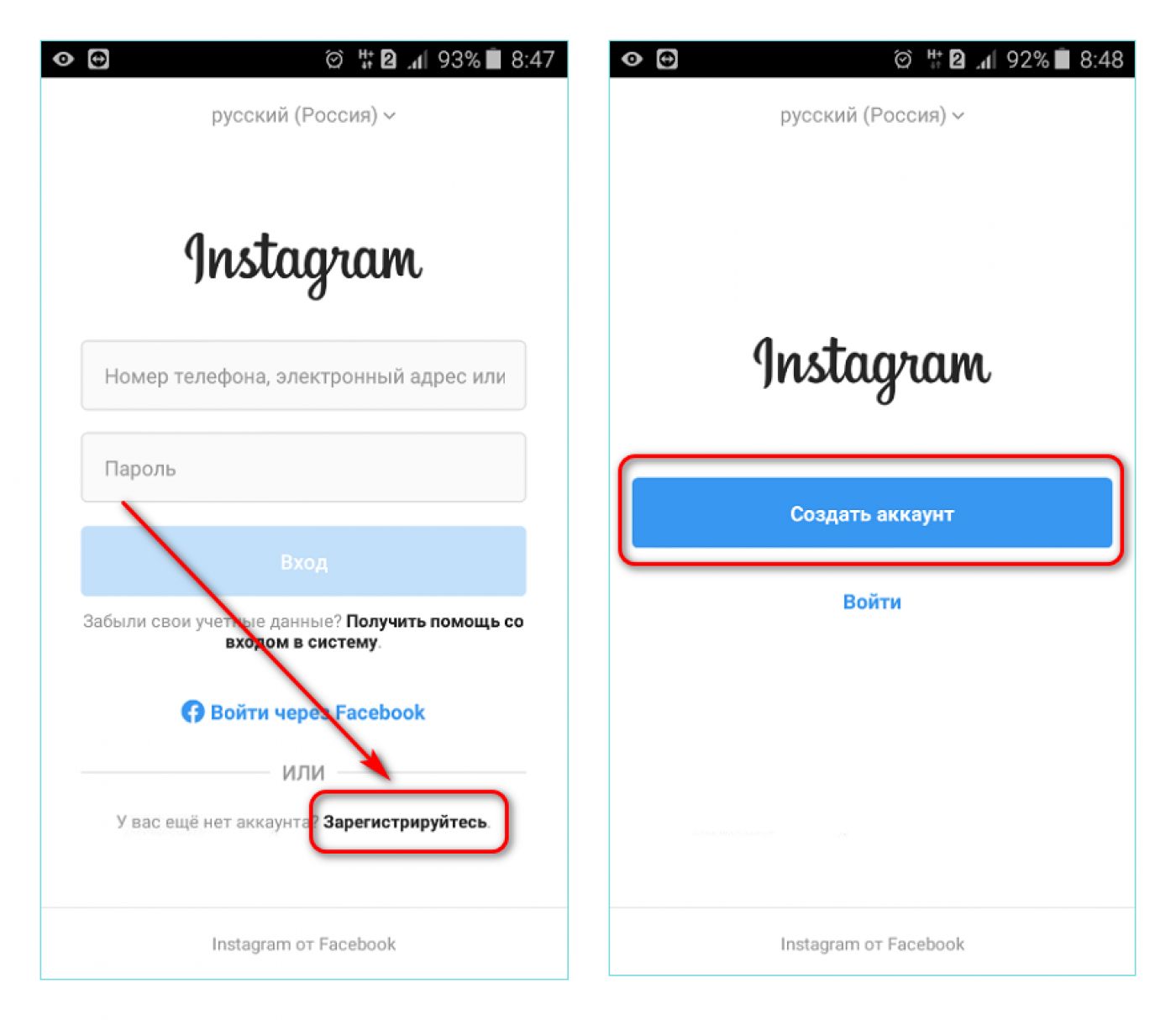


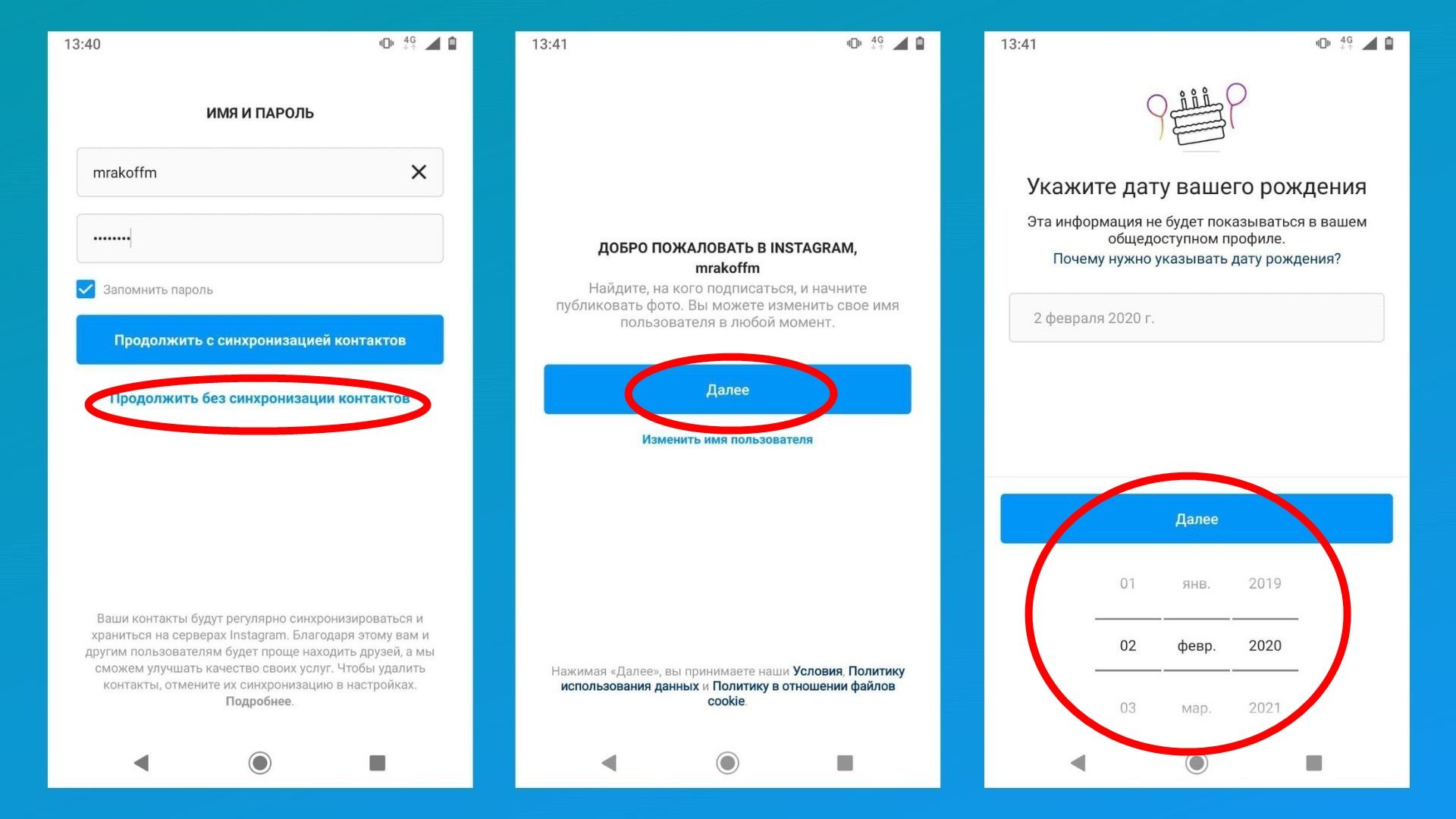

 Далее «Синхронизация» – «Mi Cloud».
Далее «Синхронизация» – «Mi Cloud». 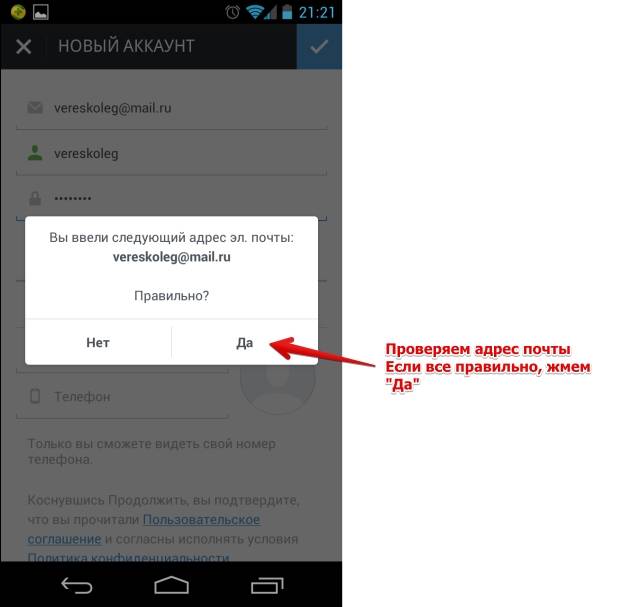 Если пользователь не заходил через свою учётную запись в течение 3-х месяцев, данные автоматически удаляются.
Если пользователь не заходил через свою учётную запись в течение 3-х месяцев, данные автоматически удаляются.
 1 Установка приложения
1 Установка приложения

 Затем вас попросят повторно ввести пароль . Сделайте это, а затем нажмите или коснитесь кнопки с надписью «временно отключить учетную запись».
Затем вас попросят повторно ввести пароль . Сделайте это, а затем нажмите или коснитесь кнопки с надписью «временно отключить учетную запись».